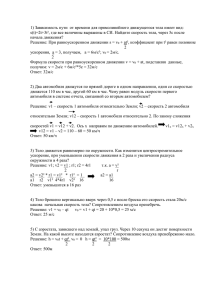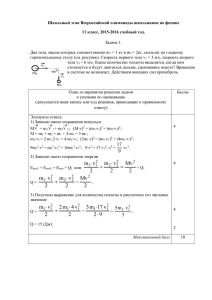ИНТЕГРИРОВАННАЯ СРЕДА РАЗРАБОТКИ AVR STUDIO Общие
реклама
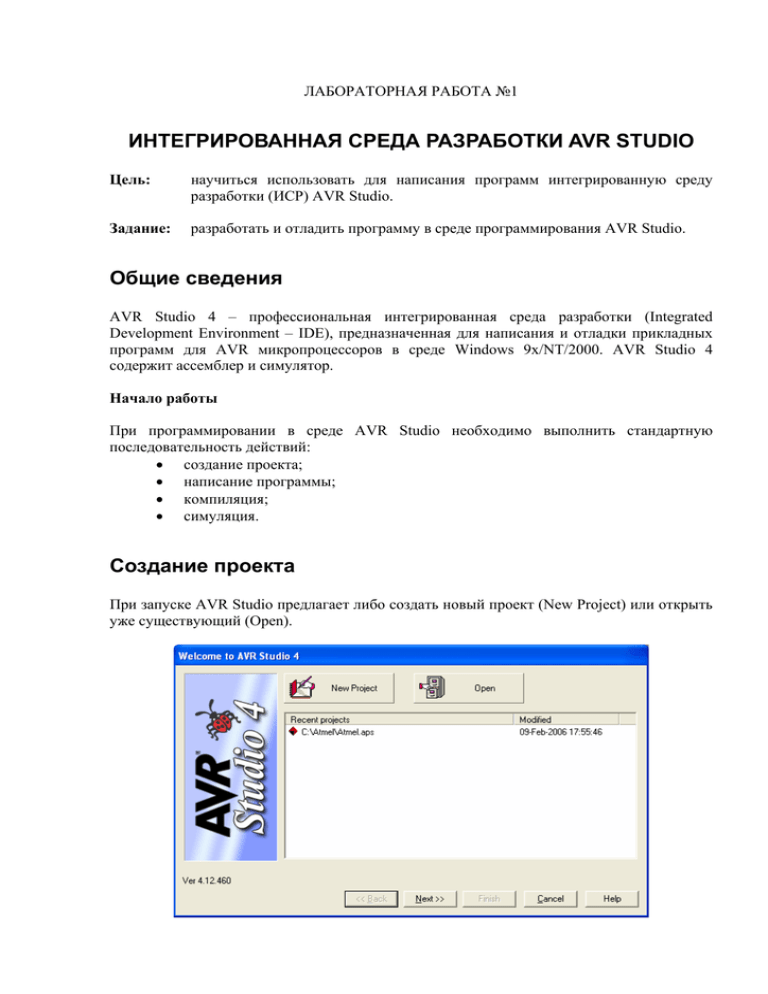
ЛАБОРАТОРНАЯ РАБОТА №1 ИНТЕГРИРОВАННАЯ СРЕДА РАЗРАБОТКИ AVR STUDIO Цель: научиться использовать для написания программ интегрированную среду разработки (ИСР) AVR Studio. Задание: разработать и отладить программу в среде программирования AVR Studio. Общие сведения AVR Studio 4 – профессиональная интегрированная среда разработки (Integrated Development Environment – IDE), предназначенная для написания и отладки прикладных программ для AVR микропроцессоров в среде Windows 9x/NT/2000. AVR Studio 4 содержит ассемблер и симулятор. Начало работы При программировании в среде AVR Studio необходимо выполнить стандартную последовательность действий: • создание проекта; • написание программы; • компиляция; • симуляция. Создание проекта При запуске AVR Studio предлагает либо создать новый проект (New Project) или открыть уже существующий (Open). Создаем новый проект В окне тип проекта (Project Type) выбираем ассемблер (Atmel AVR Assembler), заполняем поля имя проекта (Project Name) и заглавный файл (Initial File). Нажимаем далее (Next)… В окне платформа отладки (Debug Platform) выбираем симулятор, а в окне устройство (Device) – подходящий микроконтроллер (в данном варианте ATtiny15). Нажимаем завершить (Finish) – на этом проект создан, и мы попадаем в главное окно программы. Общий вид окна программы Окно разделено на 4 части. В верхней части расположены строка меню и «плавающие» панели с кнопками. Чуть ниже слева располагается вкладки Диспетчер проекта (Project), Просмотр ввода/вывода (I/O View), Информация (Info), справа – Текст программы. Снизу расположены следующие вкладки: Конструкция (Build), Сообщения (Message), Поиск в файлах (Find in Files), Контрольные точки (Breakpoints and Tracepoints). Написание текста программы В окне Текст программы пользователь создает программу. Для первого знакомства можно взять программу из Приложения. При написании программы инструкции выделяются синим цветом, комментарии – зеленым, остальное – черным. При написании ПО следует не забывать периодически сохраняться. Компиляция Компиляция – процесс перевода текста программы, написанной на языке программирования, в исполняемый модуль, содержащий машинные команды конкретного процессора. Применительно к микроконтроллерам процесс компиляции называется ассемблирование. Ассемблирование — трансляция с языка ассемблера в команды машинного языка. Данные кнопки на верхней панели запускают процесс ассемблирования. Кнопка слева ассемблирует проект, справа – ассемблирует и запускает на выполнение. Если при написании текста программы были допущены синтаксические ошибки, компиляция прерывается и выдается в вкладке Конструкция сообщения о допущенных ошибках. При удачной компиляции в вкладке Конструкция показывается отчет о прохождении процесса ассемблирования и таблица использованных ресурсов. После удачного ассемблирования можно переходить к фазе симуляции. Симуляция Симуляция – моделирование процесса выполнения программы микроконтроллером на персональном компьютере. Иначе говоря – режим отладки (Debugging). Отладка – этап компьютерного решения задачи, при котором происходит устранение явных ошибок в программе. Часто производится с использованием специальных программных средств — отладчиков. Для управления режимом отладки предназначены следующие кнопки. Запустить отладку (симуляцию). Остановить отладку. Запустить программу на выполнение. Пауза в выполнении программы. Показать выполняемую инструкцию. Перезапустить программу. Шаг вперед с заходом в подпрограммы. Шаг вперед без захода в подпрограммы. Перейти к последней инструкции программы (подпрограммы). Выполнить программу до места указанного курсором. Автоматическое пошаговое выполнение программы. Установить/снять контрольную точку. Удалить все контрольные точки. Инструкция которая будет выполнятся следующей обозначена желтой стрелочкой. Контрольная точка – инструкция в программе дойдя до которой выполнение программы приостановится. Установленная контрольная точка отмечена красным кружком. В пакете AVR Studio предусмотрено множество средств облегчающих программирование. А именно… Смотровое окно – предназначено для просмотра и редактирования значений всех предопределенных символов. Окно регистров – предназначено для просмотра и редактирования значений регистров. Окно памяти – показывает распределение и содержание памяти в микроконтроллере (памяти программ, регистров общего пользования, регистров ввода/вывода, EEPROM и др.). Окно дизассемблирования – показывает как программа транслировалась в машинные инструкции и по каким адресам они расположены. Дизассемблирование - перевод машинных кодов какой-либо программы в ее представление на языке ассемблера. Информация о регистрах ввода/вывода, процессоре и регистрах общего пользования расположена и распределена по группам в вкладке Просмотр ввода/вывода. После того как проект прошел отладку данную программу можно зашивать в микроконтроллер. Контрольные вопросы 1. 2. 3. 4. 5. 6. 7. 8. 9. Что такое AVR Studio. Какая стандартная последовательность действий при разработке программы для микроконтроллера. Что такое ассемблирование. Чем ассемблирование отличается от компиляции. Что такое симуляция. Зачем производят отладку программы. Что такое контрольная точка. Что такое дизассемблирование. Зачем предназначена вкладка Просмотр ввода/вывода. Приложение Текст программы ; Тестовая программа для знакомства с средой программирования ; AVR Studio 4 ; Вкладываемые файлы .include "tn15def.inc" ; Обозначения .equ pbs = 0x03 .def .def .def .def .def tmp negR orR andR left = = = = = R16 R2 R3 R4 R17 ; Таблица векторов прерываний .org 0 rjmp start nop nop nop nop ; Основная программа start: cli Loop: subprog: subsubprog: sublast: ; Адрес основной т. входа в программу ; Др. вектора не используются ; Запрещаем прерывания ldi out ldi out tmp,pbs DDRB,tmp tmp,1 PORTB,tmp ; ; ; ; Настраиваем порт B Записать в порт Загрузить регистр Записать в порт clr ldi tmp left,0x55 ; Начальные установки ; Загрузить в регистр nop nop nop ; Ничего не делаем (нет операции) sei ; Разрешаем прерывания sbi inc or and mov neg add sub rol PORTB,0 tmp orR,tmp andR,tmp negR,tmp negR andR,orR negR,orR left ; ; ; ; ; ; ; ; ; Установить бит #0 Увеличение tmp = tmp + 1 Или orR <= orR or tmp И andR <= andR & tmp Копирование neg <= tmp Отрицание negR <= -negR Сложение andR <= andR + orR Вычитание negR <= negR - orR Циклический сдвиг влево rcall rjmp subprog Loop ; Вызов подпрограммы ; Перейти на метку... nop inc rcall cbi ret R7 subsubprog PORTB,0 ; ; ; ; ; Подпрограмма R7 = R7 + 1 Вызов под-подпрограммы Сбросить бит #0 Возврат nop rcall dec ret sublast R8 ; ; ; ; Под-подпрограмма Вызов под-под-подпрограммы ;)) Уменьшение R8 = R8 - 1 Возврат nop in ret R9,PORTB ; Под-под-подпрограмма ; Считать данные с порта ; Возврат